Простые списки должны быть достаточно велики для того, чтобы в них могло отображаться от трех до восьми элементов одновременно, в зависимости от проекта окна, в котором используется список (рис. 1.21). Список всегда должен иметь вертикальную линейку прокрутки. После прокрутки списка в начало или в конец кнопка прокрутки в соответствующем направлении должна быть запрещена. Если в списке нет достаточного числа элементов для прокрутки, линейку прокрутки необходимо запретить.
Спискисосвязныминесвязнымвыбором
Списки со связным и несвязным выбором подобны простым спискам, за исключе-| нием того, что они позволяют пользователю выбирать несколько элементов одновремен-1! но. Разница между списками со связным и несвязным выбором состоит в организации; пользовательского интерфейса и в способе его оптимизации для выбора элементов. ;
Списки со связным выбором оптимизированы для выбора одного элемента или ряда! элементов, но в то же время допускают выбор разрозненных элементов (которые могут не находиться рядом друг с другом). Пользователь должен удерживать клавишу Shift для выбора ряда смежных элементов и клавишу Ctrl — для выбора отдельного элемента.
Списки с несвязным выбором оптимизированы для выбора нескольких несмежных элементов без использования модифицирующих клавиш (Shift или Ctrl). Недостатком списков данного типа является то, что они не предоставляют способа легко отменить выбор всех элементов и выбрать один элемент, как при использовании списка со связным выбором.
Выпадающиесписки
Выпадающий список, как и простой список позволяет пользователю выбрать только один элемент (рис. 1.22). Его отличие состоит в том, что список отображается по требованию и виден только элемент, выбранный в настоящее время.
Выпадающий список должен быть на несколько пробелов шире, чем самый длинный элемент в списке. Размер раскрытого списка должен быть выбран в соответствии с рекомендациями, касающимися размеров простого списка.
Элементыуправленияпредставлениемввидесписка
Элементы
управления представлением в виде списка аналогичны спискам, за исключением
того, что в них каждый элемент представлен пиктограммой и надписью. Эле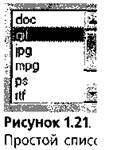
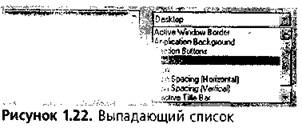
мент управления представлением в виде списка обеспечивает также выравнивание, сортировку, редактирование на месте надписей к пиктограммам и перетаскивание. Элементы управления представлением в виде списка поддерживают также четыре разных способа отображения элементов, которые приведены в табл. 1.6.
Таблица 1.6. Способыпредставленияэлементовввидесписка
|
Представление |
Описание |
|
Пиктограмма |
Каждый элемент представлен как полноразмерная пиктограмма с надписью под ней. Это представление позволяет пользователю перетаскивать пиктограммы для изменения их взаимного расположения. |
|
Малая пиктограмма |
Каждый элемент представлен как малая пиктограмма с надписью справа от пиктограммы. Это представление позволяет пользователю перетаскивать пиктограммы для изменения их взаимного расположения. |
|
Список |
Каждый элемент представлен как малая пиктограмма с надписью справа от пиктограммы. Пиктограммы отсортированы и расположены по столбцам. |
|
Таблица |
Каждый элемент представлен одной строкой таблицы, состоящей из нескольких столбцов, и обозначен малой пиктограммой с надписью справа от пиктограммы в крайнем левом столбце. Могут быть введены дополнительные столбцы с подробными сведениями об элементах. |
Для пиктограмм в представлении в виде списка должно быть предусмотрено всплывающее меню для соблюдения принципов работы пользователя с пиктограммами в системе Windows. Команды во всплывающем меню должны соответствовать пиктограмме, выбранной пользователем. На рис. 1.23 показано всплывающее меню в элементе управления представлением в виде списка.
Элементыуправлениядревовиднымпредставлением
Уважаемый посетитель!
Чтобы распечатать файл, скачайте его (в формате Word).
Ссылка на скачивание - внизу страницы.